平面上で、あるいはモデル上で、スケッチ エンティティを使って直線スケッチ パターンを作成します。
直線スケッチ パターン (Linear Sketch Pattern) PropertyManager を開くには:
開いているスケッチで、スケッチ ツールバーの直線スケッチ パターン (Linear Sketch Pattern)  をクリックするか、 をクリックします。
をクリックするか、 をクリックします。
一般的なガイドラインは以下を含みます:
- パターンのためのエンティティを事前に選択し、インスタンス数 (Number of Instances)
 に値を設定することにより、いずれかの軸に沿ったパターンを選択できます。
に値を設定することにより、いずれかの軸に沿ったパターンを選択できます。
- X-軸を選択し、直線エンティティかモデルのエッジを方向 1 (Direction 1) を定義するために選択します。
- 方向 1 を選択するとすぐにアクティブになる 方向 2 (Y-軸) について繰り返します。
方向 2
方向 2 の値を設定したとき、インスタンス数 の設定をアクティブにします。
の値を設定したとき、インスタンス数 の設定をアクティブにします。
| 軸の間の角度寸法を追加 |
パターン間の角度の寸法を表示します。 |
Y 軸に沿っての角度の値は、Y 軸に沿うパターンの方向と、X 軸に沿って設定した値によって決まります。
Y 軸から 100º 離れた、X 軸と Y 軸に沿う直線パターン:
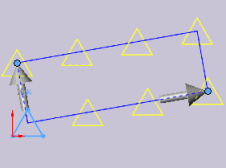
パターン化するエンティティ
 |
パターン化するエンティティ |
グラフィックス領域でスケッチエンティティを選択します。 |
スキップするインスタンス(Instances to Skip)
スキップするインスタンス をクリックし、ポインタ  で、パターンに含ませたくないインスタンスをグラフィックス領域で選択します。
で、パターンに含ませたくないインスタンスをグラフィックス領域で選択します。